كيفية إصلاح تحطم Dragon Age Inquisition عند الإطلاق في نظام التشغيل Windows 10
نشرت: 2022-01-19تريد أن تعرف "كيفية إصلاح تحطم Dragon Age Inquisition عند الإطلاق"؟ بعد ذلك ، سوف تساعدك هذه المقالة!
هل قمت للتو بتثبيت لعبة الأدوار الخيالية Dragon Age Inquisition لتجربة رسومات مذهلة ولكنها تتعطل عند الإطلاق؟ إذا كان الأمر كذلك ، فأنت لست فردًا واحدًا منزعجًا من هذه المشكلة. لقد رأينا العديد من المعجبين بهذه اللعبة يبلغون عن تعطلها أثناء بدء التشغيل.
من أجل اللاعبين ، قمنا بإنشاء دليل استكشاف الأخطاء وإصلاحها هذا الذي يشرح الحلول الفعالة ولكن الأسهل لإصلاح تعطل Dragon Age Inquisition عند الإطلاق.
لماذا تحطم Dragon Age Inquisition أثناء بدء التشغيل على جهاز كمبيوتر يعمل بنظام Windows 10؟
حسنًا ، لا يوجد عامل معين يتسبب في تعطل Dragon Age Inquisition فورًا ، ولكن فيما يلي الأسباب الأكثر ترجيحًا:
- ربما يقوم برنامج مكافحة الفيروسات التابع لجهة خارجية بحظر بعض الملفات الضرورية لـ Dragon Age Inquisition.
- من المحتمل أنك تستخدم إعدادات رسومات خاطئة أو غير صحيحة.
- قائمة الأصول المضمنة في اللعبة.
- برامج تشغيل الرسومات القديمة التالفة أو المعطلة.
قبل أن نتجه نحو الاختراقات ، فقط تأكد من أن جهاز الكمبيوتر الخاص بك يلبي جميع متطلبات نظام اللعبة. وإذا كان جهاز الكمبيوتر الخاص بك يفي بالحد الأدنى من متطلبات اللعبة وما زلت تواجه مشكلات تعطل أو تأخير أثناء بدء التشغيل ، فجرّب الحلول المذكورة أدناه للتعامل مع المشكلة.
جرب هذه الحلول لإصلاح Dragon Age Inquisition Crashing عند الإطلاق في Windows 10 PC
هنا ، سنقوم بتجميع 5 طرق فعالة لاستكشاف الأخطاء وإصلاحها لإصلاح تعطل Dragon Age Inquisition عند بدء التشغيل. أيضًا ، لا تحتاج إلى تجربة كل منهم ، ما عليك سوى استعراض كل منها واختيار الأفضل بالنسبة لك.
الحل 1: قم بتحديث برنامج تشغيل الرسومات الخاص بك
تحدث جميع المشكلات المتعلقة باللعبة مثل التعطل أو التجميد أو التأخر عندما تختفي برامج تشغيل الرسومات أو تصبح قديمة. لذلك ، من المحتمل أنك تستخدم برامج تشغيل GPU قديمة تؤدي إلى تعطل Dragon Age Inquisition عند التحميل.
لذلك ، يعد تحديث برامج تشغيل الرسومات من وقت لآخر أمرًا ضروريًا لتحسين أداء الألعاب. ليس فقط برامج تشغيل GPU ، ولكن يجب عليك تحديث جميع برامج تشغيل الكمبيوتر الشخصي لضمان تناسق جهاز الكمبيوتر بشكل عام. يمكن للمستخدم العثور على برامج التشغيل الدقيقة عبر الإنترنت على الموقع الرسمي للشركة المصنعة لبطاقة الرسومات ثم تثبيت برامج التشغيل الصحيحة يدويًا. ومع ذلك ، فإن تنزيل برامج التشغيل وتثبيتها يدويًا أمر مرهق بعض الشيء ويستغرق وقتًا طويلاً. لذلك ، إذا لم يكن لديك ما يكفي من الوقت ومهارات الكمبيوتر للقيام بذلك ، فيمكنك استخدام Bit Driver Updater لتثبيت جميع تحديثات برنامج التشغيل المطلوبة تلقائيًا.
يعد Bit Driver Updater أحد أفضل البرامج ويستخدمه ملايين المستخدمين حول العالم لتحديث برامج تشغيل أجهزة الكمبيوتر القديمة الخاصة بهم. يستغرق البرنامج بضع نقرات بالماوس لإكمال مهمة تحديث برامج التشغيل. يقوم تلقائيًا باكتشاف نظامك وبعد ذلك ، يجد أنسب إصدار من برامج التشغيل لجهازك. لاستخدام هذا البرنامج ، عليك اتباع الخطوات البسيطة المشتركة أدناه:
الخطوة 1: من زر التنزيل الموضح أدناه ، احصل على ملف التثبيت الخاص بـ Bit Driver Updater مجانًا.
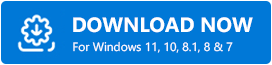
الخطوة 2: بعد ذلك ، اتبع التعليمات التي تظهر على الشاشة لإكمال التثبيت.
الخطوة 3: قم بتشغيل Bit Driver Updater وانقر فوق الزر Scan لبدء عملية المسح.
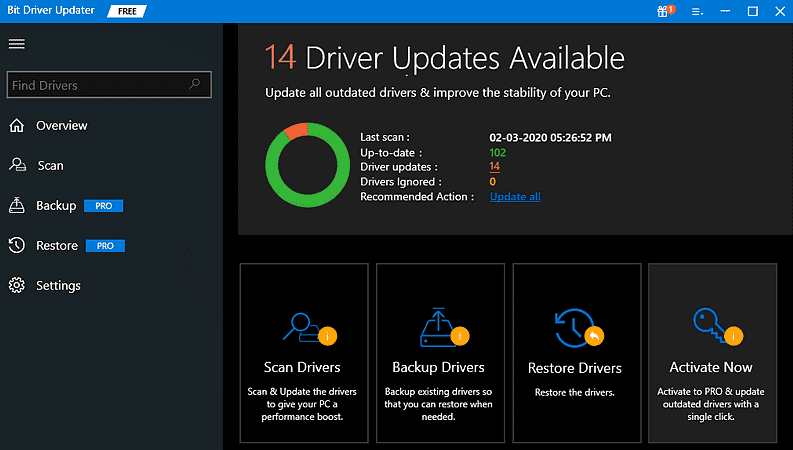
الخطوة 4: قد يستغرق هذا بعض الوقت. انتظر واترك العملية تنتهي.
الخطوة 5: تحقق من نتائج الفحص وانقر على زر التحديث الآن الظاهر بجوار برامج تشغيل الرسومات القديمة.
الخطوة 6: أيضًا ، يمكنك تحديث جميع برامج التشغيل القديمة بنقرة واحدة. لهذا ، عليك النقر فوق الزر تحديث الكل كما هو موضح أدناه.
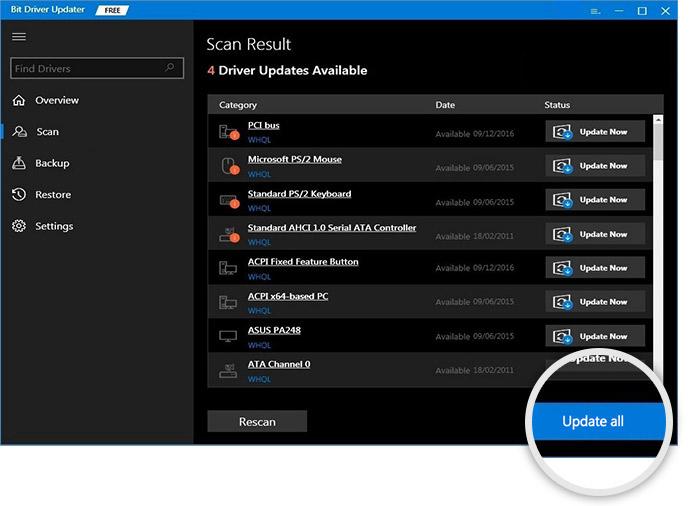
لاستخدام وظيفة تحديث برنامج التشغيل بنقرة واحدة ، يتعين على المستخدمين الاشتراك في الإصدار المحترف من Bit Driver Updater. تقدم نسختها الاحترافية أيضًا ضمانًا لاسترداد الأموال لمدة 60 يومًا ودعمًا فنيًا على مدار الساعة طوال أيام الأسبوع.

انظر أيضًا: كيفية إصلاح خطأ خادم داخلي في Minecraft Realms 500 {تم حله}
الحل 2: استخدم إعدادات الرسومات الافتراضية
بعد تحديث برامج تشغيل الرسومات ، لا يزال ، يتعطل Dragon Age Inquisition عند التحميل ثم يتحقق من إعدادات الرسومات. في بعض الأحيان ، قد يؤدي تشغيل اللعبة في إعدادات رسومات أعلى إلى تعطلها. لحل هذه المشكلة ، يوصى باستخدام إعدادات الرسومات الافتراضية للكمبيوتر الخاص بك. هنا تستطيع ان تعرف كيف تفعل ذلك:
الخطوة 1: قم بتشغيل إعدادات Windows بسرعة عن طريق الضغط على مفتاحي Windows Logo + I في كل مرة.
الخطوة 2: بعد ذلك ، انقر فوق النظام .
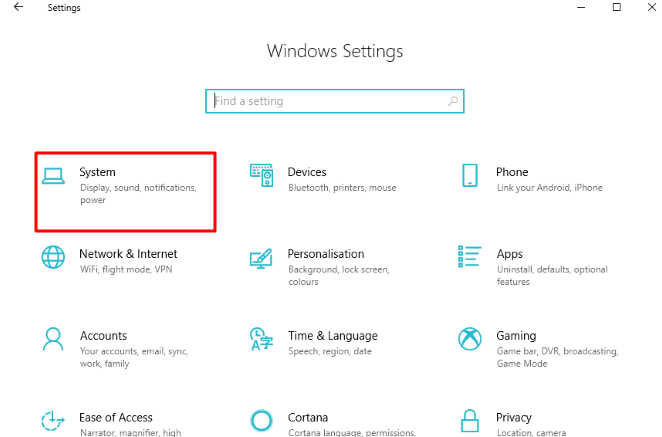
الخطوة 3: انقر فوق إعدادات الرسومات .
الخطوة 4: حدد التطبيق الكلاسيكي من القائمة المنسدلة.
الخطوة 5: بعد ذلك ، انقر فوق Browse optio n لتحديد موقع Dragon Age Inquisition.
الخطوة 6: بعد ذلك ، انقر فوق إضافة .
الخطوة 7: اذهب إلى الخيارات وافتحه لاختيار النظام الافتراضي . انقر فوق حفظ .
بمجرد الانتهاء من ذلك ، أعد تشغيل الكمبيوتر للتحقق من التغييرات الأخيرة وحاول إعادة تشغيل اللعبة. إذا كان لا يزال يتم إغلاق Dragon Age Inquisition عند مشكلة بدء التشغيل ، فانتقل إلى حل آخر.
الحل 3: تعطيل برنامج مكافحة الفيروسات التابع لجهة خارجية
هناك طريقة أخرى لإصلاح تعطل Dragon Age Inquisition عند الإطلاق وهي تعطيل حل مكافحة الفيروسات التابع لجهة خارجية. في بعض الأحيان ، قد يحظر برنامج مكافحة الفيروسات بعض الملفات المهمة لـ Dragon Age Inquisition والتي تجعل من الصعب تشغيل اللعبة بسلاسة. بالإضافة إلى ذلك ، ذكر العديد من اللاعبين أن تعطيل برنامج مكافحة الفيروسات مؤقتًا يعمل معهم. لذلك ، يمكنك أيضًا التفكير في هذا واختبار المشكلة. إذا لم ينجح الأمر معك وتابع الحلول الأخرى.
انظر أيضًا: كيفية إصلاح Genshin Impact الذي لا يتم تشغيله على جهاز كمبيوتر يعمل بنظام Windows
الحل 4: قم بإيقاف تشغيل القوائم داخل اللعبة في Origin
إذا قمت بتنزيل وتثبيت Dragon Age Inquisition من Origin ، فيجب أن تعلم أن قائمة اللعبة المدمجة قد تكون مسؤولة عن الأعطال العشوائية أثناء بدء التشغيل. إذا كان الأمر كذلك ، فعليك تعطيل قوائم Origin داخل اللعبة. لحل تعطل أصل Dragon Age Inquisition عند بدء التشغيل ، اتبع الخطوات الموضحة أدناه:
الخطوة 1: ابدأ وقم بتسجيل الدخول إلى عميل Origin الخاص بك من أجل الوصول إلى ملف تعريف EA الخاص بك.
الخطوة 2: اختر إعدادات التطبيق من القائمة الرئيسية.
الخطوة 3: قم بتشغيل Origin In-Game.
الخطوة 4: هنا سترى زر التبديل لـ Origin In-Game. إذا تم تمكينه ، فقم بإيقاف تشغيل زر التبديل .
بعد ذلك ، أعد تشغيل جهاز الكمبيوتر الخاص بك وابدأ تشغيل Dragon Age Inquisition مرة أخرى. إذا استمرت المشكلة ، فجرّب اختراقًا آخر.
الحل 5: إلغاء تثبيت اللعبة وإعادة تثبيتها
لا تقلق ، إذا لم ينجح أي شيء من الأعلى ، فإن الملاذ الأخير هو إعادة تثبيت اللعبة. قال العديد من لاعبي اللعبة إن إلغاء تثبيت اللعبة ثم إعادة تثبيتها يعمل كالسحر. إليك كيفية إصلاح تعطل Dragon Age Inquisition عند الإطلاق:
الخطوة 1: قم بتشغيل عميل Origin وقم بتسجيل الدخول إلى حساب EA الخاص بك.
الخطوة 2: حدد موقع علامة التبويب "ألعابي" وانقر عليها ، ثم انقر بزر الماوس الأيمن على Dragon Age Inquisition.
الخطوة 3: اختر خيار إلغاء التثبيت من الخيارات المتاحة.
الخطوة 4: التزم بالإرشادات التي تظهر على الشاشة لإلغاء تثبيت اللعبة تمامًا.
الخطوة 5: بعد ذلك ، قم بتسجيل الدخول إلى حساب EA الخاص بك مرة أخرى.
الخطوة 6: اذهب إلى My Game Library وقم بتنزيل Dragon Age Inquisition.
بمجرد الانتهاء من ذلك ، أعد تشغيل الكمبيوتر وأعد تشغيل اللعبة. نأمل أن يتم حل المشكلة بعد تجربة هذا الاختراق السحري.
راجع أيضًا: كيفية إصلاح مشكلة "جاهز أم لا" يستمر في التعطل على جهاز كمبيوتر يعمل بنظام Windows {SOLVED}
تحطم Dragon Age Inquisition عند الإطلاق: تم الإصلاح
لا شك أن Dragon Age Inquisition هي واحدة من أكثر ألعاب الكمبيوتر إثارة للاهتمام التي يمكنك الاستمتاع بها اليوم. ومع ذلك ، فإن الطعام الكامل أو طريقة اللعب تفسد إذا تعطلت اللعبة أثناء بدء التشغيل. لحسن الحظ ، أوضح لك هذا المقال بالضبط ما يجب القيام به إذا تعطل Dragon Age Inquisition عند بدء التشغيل على نظام Windows 10 الخاص بك.
نأمل أن يساعدك الدليل في لعب Dragon Age Inquisition دون أي خلل. هل تحتاج إلى مزيد من المساعدة؟ بعد ذلك ، يرجى إعلامنا في مربع التعليقات أدناه. أيضًا ، قم بالتعليق أدناه إذا كان لديك أي اقتراحات أفضل بخصوص ذلك. أخيرًا ، اشترك في النشرة الإخبارية لدينا للحصول على تحديثات تقنية منتظمة. علاوة على ذلك ، تابعنا على Facebook و Twitter و Instagram و Pinterest.
